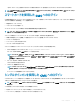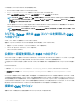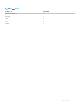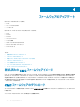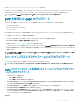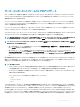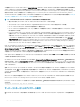Users Guide
リセット中に他のユーザーからの接続が切断されないようにするため、CMC へのログインが許可されているすべてのユーザーに通知し、アクティブなセッショ
ンを
Sessions(セッション) ページで確認してください。Sessions(セッション) ページを開くには、左ペインで Chassis Overview(シャーシ概要)
を選択し、Network(ネットワーク) をクリックしてから、Sessions(セッション) をクリックします。
CMC でのファームウェアアップデート処理の最終段階では、CMC がネットワークに接続されていないため、ブラウザセッションと CMC との接続が一時的
に失われます。一時的にネットワーク接続が失われるため、CMC はシャーシの全体的な正常性を Critical(重要) として生成します。数分して CMC
が再起動したらログインします。これにより CMC はシャーシの全体的な正常性を Healthy(正常) として生成し、CMC のネットワークリンクがアップしま
す。CMC がリセットされると、新しいファームウェアバージョンが Firmware Update(ファームウェアアップデート) ページに表示されます。
CMC との間でファイル転送を行う場合、転送中はファイル転送アイコンが回転します。アイコンが動かない場合は、アニメーションを許可するようにブラウ
ザが設定されているようにします。ブラウザでのアニメーションの許可については、「Internet Explorer でのアニメーションの有効化」を参照してください。
メモ: 2400W AC PSU によってサポートされるシャーシでは、2400W AC PSU でサポートされないバージョンでファームウェアをアップデート /
ダウングレードしようとすると、エラーメッセージが表示されます。2400W AC PSU は CMC 1.40-A00 以降のイメージに対応しています。
メモ: 現在のバージョンの CMC でスロット名の長さを 15 文字を超えて設定している場合、CMC ファームウェアをダウングレードするとスロット
名の長さが
15 文字に切り捨てられます。
ウェブインタフェースを使用した CMC ファームウェアのアップデート
CMC ウェブインタフェースを使用して CMC ファームウェアをアップデートするには、次の手順を実行します。
1 左ペインで、次のいずれかのページに移動します。
• シャーシ概要 > アップデート
• シャーシ概要 > シャーシコントローラ > アップデート
2 ファームウェアアップデート ページの CMC ファームウェア セクションで、アップデートする CMC の ターゲットのアップデート 列から必要なコンポー
ネントを選択します。その後、CMC アップデートを適用 をクリックします。
3 ファームウェアイメージ フィールドで、管理ステーション上または共有ネットワーク上にあるファームウェアイメージファイルへのパスを入力、または 参照
をクリックしてファイルの場所を参照します。CMC ファームウェアイメージファイルのデフォルト名は fx2_cmc.bin です。
4 ファームウェアアップデートを開始する をクリックし、はい をクリックします。ファームウェアアップデートの進行状況 セクションにファームウェアアップデ
ートのステータス情報が表示されます。ステータスインジケータは、イメージファイルのアップロード中表示されます。ファイルの転送時間は接続速度に
よって異なります。内部アップデート処理が始まると、ページが自動的に更新され、ファームウェアアップデートタイマーが表示されます。ファームウェア
の各種状態の詳細については、『オンラインヘルプ』を参照してください。
5 CMC では、ファームウェアアップデート処理の最終段階中、CMC がネットワークに接続されていないために、ブラウザセッションと CMC との接続が
一時的に失われます。数分後、CMC が再起動したときにログインする必要があります。CMC のリセット後、新しいファームウェアバージョンが ファー
ムウェアアップデート ページに表示されます。
メモ: ファームウェアのアップデート後、ウェブブラウザキャッシュからファイルを削除してください。ブラウザキャッシュをクリアする手順につい
ては、ウェブブラウザのオンラインヘルプを参照してください。
補足的指示:
• ファイル転送中は、更新 アイコンをクリックしたり、別のページに移動しないでください。
• プロセスをキャンセルするには、ファイル転送とアップデートのキャンセル オプションを選択します。このオプションは、ファイル転送中にのみ使用できま
す。
• アップデート状態 フィールドにファームウェアのアップデート状態が表示されます。
メモ: アップデートプロセスには数分かかる場合があります。
RACADM を使用した CMC ファームウェアのアップデート
RACADM を使用して CMC ファームウェアをアップデートするには、fwupdate サブコマンドを使用します。
46
ファームウェアのアップデート